di Alfio su settembre 03, 2019 in Firefox – 2 commenti
Questo articolo non è fastidioso auto-riproduzione di video. Si sa che Firefox visualizza l’icona di un altoparlante a schede, che sono la riproduzione di audio e che è possibile disattivare quelli facilmente con un clic destro sulla scheda e la selezione di mute scheda dal menu, o fare clic sull’icona audio direttamente.
Ma, che cosa se avete un sacco di schede aperte e riesci a individuare l’icona nella visualizzazione corrente? Succede che supporti le schede possono diventare nascosto in background, se vi capita di aprire più di una decina di schede.
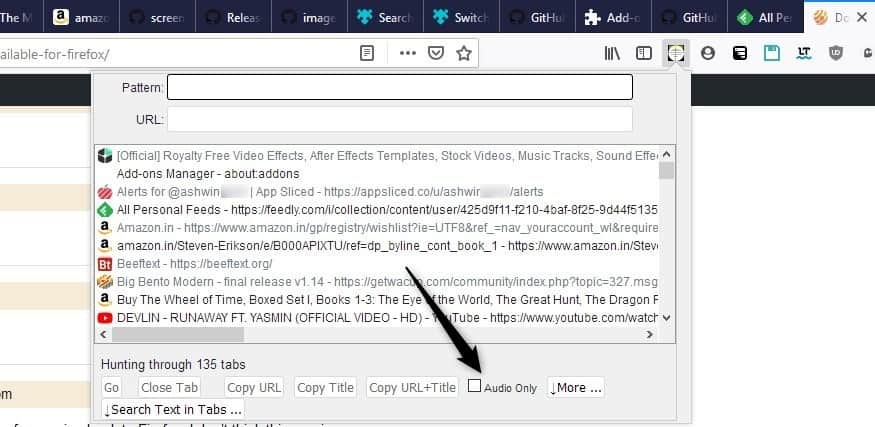
Si potrebbe provare a utilizzare un add-on come Auto Mute Plus per mettere a tacere tutte le schede, e quindi di ricerca per la uno che ha giocato l’audio. O si potrebbe colpire il tasto mute sulla tastiera troppo o abbassare il volume.
È davvero una soluzione però? C’è ancora il problema di trovare la scheda. Purtroppo, non esiste una funzione per questo compito in Firefox, al momento, non è nemmeno uno che potrebbe consentire da about:config. Add-ons fare venire in soccorso.
Suggerimento: È possibile configurare Firefox per disattivare tutte le schede di default, e muto a singoli siti come bene. Gli utenti di Chrome possibile controllare la completa Chrome muting guida.
Come individuare un rumoroso scheda in Firefox e passare istantaneamente
Qui ci sono 2 estensioni che ho provato. È possibile utilizzare uno dei due.
Tabhunter
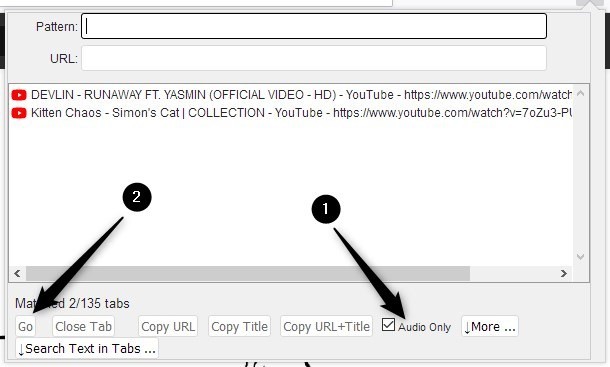
- Installare Tabhunter e fare clic sulla sua icona nella barra degli strumenti.
- Fare clic sulla casella di controllo accanto a “Solo Audio”.
- Questo è un elenco di ogni scheda, che è la riproduzione di audio/video. Selezionare quello che si desidera passare.
- Fare clic sul pulsante “Go”.
Si dovrebbe prendere la scheda. Non c’è bisogno di cercare l’icona dell’altoparlante o individuare manualmente il rumoroso scheda più, ma si può ancora bisogno di attivare disattivare o mettere in pausa la riproduzione.
Tabhunter del GitHub non è stato più aggiornato da oltre un anno, ma l’add-on è stato aggiornato di recente.
Passare alla scheda acustico
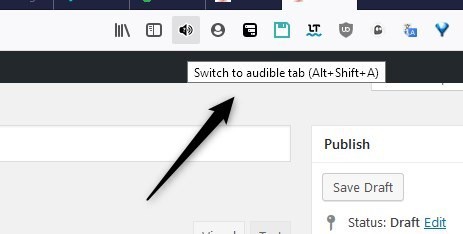
Questo è un abbastanza recente add-on che sembra essere stato scritto per uno scopo Interruttore acustico scheda vive fino al suo nome. Una volta installato l’add-on si vedrà la sua icona sulla barra degli strumenti. È possibile fare clic su di esso e sarà immediatamente saltare alla scheda che è la riproduzione dell’audio. È inoltre possibile utilizzare il tasto di scelta rapida combo Alt + Maiusc + a per passare alla scheda.
Nel caso In cui si dispone di più dispositivi di schede, utilizzando l’Interruttore acustico scheda di scelta rapida/pulsante ciclo attraverso tutti loro.
Parole Di Chiusura
La gente usa Firefox per lo streaming di musica, video o podcast in background per tutto il tempo. Mentre questo non è un problema che richiede attenzione immediata, sarebbe bello se si è affrontata da Mozilla. Forse si potrebbe aggiungere un pulsante sulla barra degli strumenti che appare solo quando una scheda è in riproduzione audio in background, un po ‘ come il tasto play che Google prove in Chrome attualmente.
Ecco cosa mi ha ispirato a scrivere questo.
Circa una settimana fa, ho dovuto impostare un promemoria su un video di YouTube (diretta streaming) per scrivere il lancio di un dispositivo su un’altra pubblicazione. Dal momento che l’evento è stato programmato per iniziare in poche ore, ho lavorato su altri articoli, nel frattempo. Un paio di dozzine di schede più tardi, ho dimenticato che il flusso della scheda è stata aperta (e che si sarebbe auto-play).
Si può indovinare che cosa è successo: quando il flusso è andato in diretta la scheda ha iniziato a giocare un po ‘ di musica. Per un secondo non ho idea di cosa stava succedendo, perché il 20+ schede che erano visibili sul mio monitor non hanno la “icona dell’altoparlante” su di loro. L’audio non era il problema, individuare la scheda è stata. Ho usato TreeStyleTab per scorrere l’elenco delle schede per trovare il rumoroso scheda e passare ad esso. Questo ha preso la metà di un minuto, però, e volevo una soluzione migliore. Questo è quando ho scoperto Tabhunter e Passare alla acustico scheda.